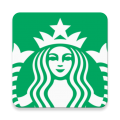加拿大死亡之路遇到损坏的图像弹窗怎么办?图像 BUG 解决方法

《加拿大死亡之路》是一款备受玩家喜爱的冒险生存游戏,但在游戏过程中,有时玩家会遭遇损坏的图像弹窗这一令人困扰的问题,严重影响了游戏体验,别担心,本文将为您详细介绍解决这一图像 BUG 的有效方法。
一、了解问题
在深入探讨解决方法之前,我们首先需要了解损坏的图像弹窗出现的可能原因,这可能是由于游戏文件损坏、显卡驱动不兼容、系统设置问题、游戏版本过旧或者与其他软件冲突等多种因素导致的。
二、解决方法
1、检查游戏文件完整性
Steam 等游戏平台通常提供了检查游戏文件完整性的功能,通过此功能,平台会自动检测并修复损坏或缺失的游戏文件,具体操作步骤如下:
- 打开您所使用的游戏平台(如 Steam)。
- 在游戏库中找到《加拿大死亡之路》。
- 右键点击游戏,选择“属性”。
- 在弹出的窗口中,切换到“本地文件”选项卡。
- 点击“验证游戏文件完整性”按钮。
等待检查和修复完成后,重新启动游戏,查看损坏的图像弹窗问题是否得到解决。
2、更新显卡驱动
过时的显卡驱动可能会导致游戏图像出现问题,您可以按照以下步骤更新显卡驱动:
- 确定您的显卡型号(可以在设备管理器中查看)。
- 访问显卡制造商的官方网站(如 NVIDIA、AMD 或英特尔)。
- 在官网上找到对应显卡型号的最新驱动程序,并下载安装。
安装完成后,重新启动计算机,再次进入游戏尝试。
3、调整游戏内设置
过高或不恰当的游戏图像设置也可能引发此类问题,您可以尝试降低游戏的图像质量、分辨率等设置,具体操作如下:
- 启动《加拿大死亡之路》。
- 进入游戏的设置选项。
- 逐步降低图形质量、分辨率、特效等选项。
- 保存设置并重新开始游戏。
4、关闭不必要的后台程序
其他正在运行的程序可能会占用系统资源,导致游戏出现图像问题,关闭不必要的后台程序可以释放系统资源,提升游戏性能,您可以通过以下方式关闭后台程序:
- 同时按下 Ctrl + Shift + Esc 键,打开任务管理器。
- 在“进程”选项卡中,选择不需要的程序,点击“结束任务”。
5、重新安装游戏
如果上述方法都无法解决问题,您可以考虑彻底卸载游戏并重新安装,在卸载游戏前,请确保备份您的游戏存档(如果有),卸载完成后,重新下载并安装游戏,这可能会解决由于游戏安装过程中出现的错误导致的图像 BUG。
6、检查系统更新
确保您的操作系统是最新的,因为系统更新可能会修复一些与图形显示相关的问题,您可以按照以下步骤检查系统更新:
- 对于 Windows 系统,点击“开始”菜单,选择“设置”。
- 在设置窗口中,点击“更新和安全”。
- 点击“检查更新”,如果有可用更新,按照提示进行安装。
7、排查软件冲突
某些软件可能与游戏存在冲突,导致图像问题,您可以尝试以安全模式启动计算机(在安全模式下,只加载系统必需的驱动和服务),然后运行游戏,查看问题是否仍然存在,如果在安全模式下游戏正常,那么很可能是其他软件与游戏冲突,您可以逐个排查最近安装的软件,将其卸载或禁用,以确定冲突的源头。
三、预防措施
为了避免未来再次遇到类似的图像 BUG,您可以采取以下预防措施:
1、定期更新游戏和驱动程序
游戏开发者会不断优化和修复游戏中的问题,而显卡制造商也会为其产品提供更好的支持,保持游戏和显卡驱动的更新,可以有效减少出现 BUG 的可能性。
2、注意游戏安装环境
在安装游戏时,确保您的计算机满足游戏的最低系统要求,并且关闭杀毒软件或其他可能干扰安装过程的程序。
3、合理管理计算机资源
不要同时运行过多占用系统资源的程序,定期清理计算机中的垃圾文件和临时文件,以保持系统的良好性能。
遇到《加拿大死亡之路》中损坏的图像弹窗问题时,不要慌张,按照上述方法逐步排查和解决,相信您一定能够重新享受流畅的游戏体验,希望您在游戏中的冒险之旅能够顺利继续!